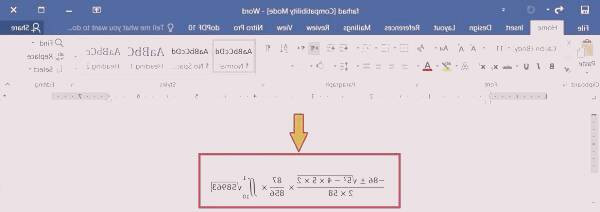تبدیل عنوان به متن دوستدار موتورهای جستجو: آموزش تصویری نگارش فرمول های پیچیده ریاضی در Word
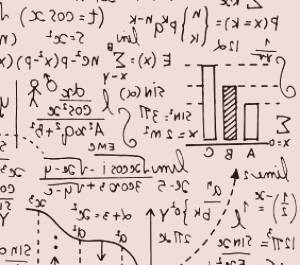
برنامه کاربردی ورد به عنوان یکی از شناخته شده ترین و پرکاربردترین نرم افزارهای مجموعه آفیس شناخته میشود. در این گزارش از مجله علم و صنعت، خوانندگان گرامی با روشهای مختلف نوشتن و درج فرمولهای ریاضی در محیط نرمافزار ورد آشنا خواهند شد. این مهارت، کاربران را قادر میسازد تا به صورت حرفهای و با ظاهری آراسته، محتوای علمی و تخصصی خود را در قالب اسناد ورد تنظیم و ارائه نمایند. آموزش گام به گام این فرایند، به ارتقای مهارتهای نگارشی و ویرایشی خوانندگان در محیط این نرمافزار کاربردی کمک شایانی خواهد کرد.
ترفند نوشتن فرمول ریاضی در برنامه Word
برنامه word یکی از محبوب ترین و کاربردی ترین برنامه های موجود در سیستم عامل های مختلف است که بخشی از مجموعه نرم افزاری آفیس می باشد. این برنامه به طور مرتب توسط مجموعه آفیس به روز رسانی می شود و تجربه کاربری بهتری را برای کاربران خود فراهم می کند. اگر شما قصد نوشتن متن دارید، برنامه ورد بهترین گزینه ای است که می توانید از آن استفاده کنید.
برنامه ورد یک برنامه بسیار کامل و مرجعی است که تمام نیازهای شما را می تواند برطرف کند و این کامل بودن از چند سل گذشته آغاز شده است و امروزه تبدیل به یک برنامه بی عیب و بدون باگ شده که از آن برای کارهای مختلف می توانید استفاده کنید. یکی از قابلیت های منحصر بفرد، نوشتن فرمول در word می باشد که بیشتر برای افراد دانشگاهی و مدرسه ای لازم می شود و آنها می توانند برای انجام این گونه پروژه ها از این برنامه استفاده کنند.
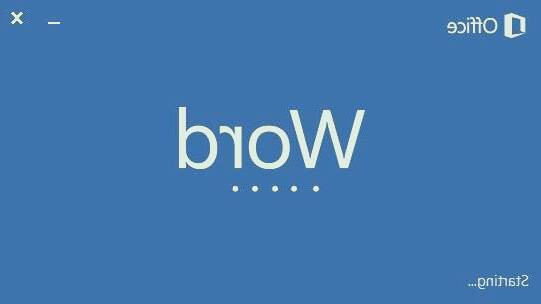
از طرفی گاها سوال هایی در این زمینه می شود که شاید کمی عجیب بنظر بیایند. برای مثال ممکن است برای برخی این سوال پیش بیاید که آیا نوشتن فرمول در ورد 2016 با نوشتن فرمول در ورد 2013 متفاوت است؟! خیر هیچ تفاوتی در نسخه های مختلف وجود ندارد و شما به آسانی می توانید اقدام به نوشتن فرمول های پیچیده در ورد کنید که در ادامه این گزارش از نمناک قصد داریم شما را با نحوه نوشتن فرمول در ورد آشنا سازیم. همراه ما باشید.
1- وارد فایل ورد شوید و از نوار بالا بر روی گزینه Insert کلیک کنید.
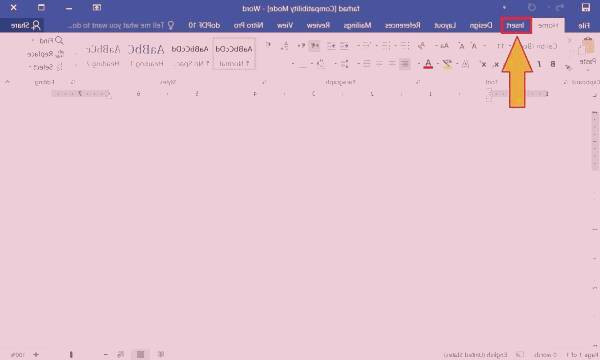
2- در زیر منو باز شده جدید، در سمت راست برنامه ورد کادری را مشاهده خواهید کرد که در قسمت زیرین آن Symbols نوشته شده است و شما می توانید از این دو گزینه موجود، برای نوشتن فرمول در ورد استفاده کنید. بنابراین بر روی Equation کلیک کنید.
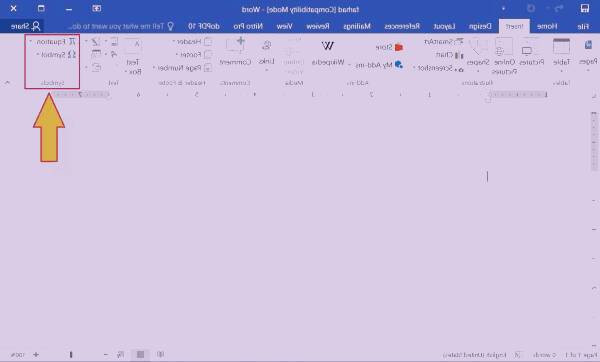
3- با کلیک بر روی گزینه ذکر شده، زیر منو جدیدی برای شما باز خواهد شد که شما با استفاده از آنها می توانید فرمول های بسیار سخت و پیچیده را در برنامه ورد وارد کنید که در ادامه به برخی از آنها اشاره خواهیم کرد.
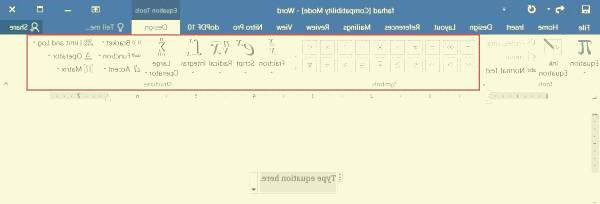
4- برای نوشتن کسر و یا کسرهای مختلف از گزینه Fraction استفاده کنید؛
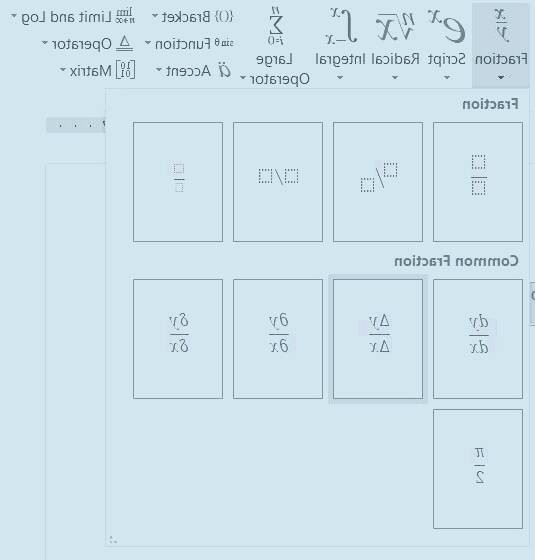
5- برای نوشتن عدد به توان و نوشتن عدد با زیروند از گزینه Script استفاده کنید.
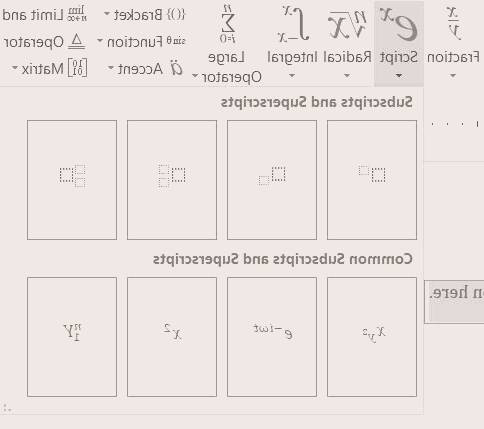
6- برای نوشتن رادیکال های مختلف با فرجه های متفاوت از گزینه Radical استفاده کنید.
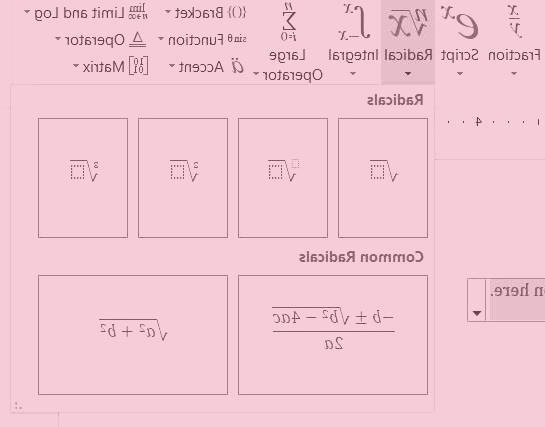
7- برای نوشتن فرمول های انتگرال با بخش های متفاوت می توانید از گزینه integral استفاده کنید.
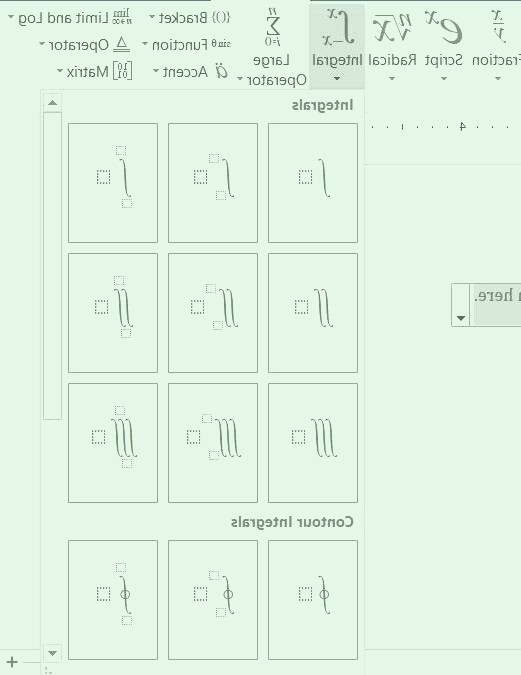
توجه : در این آموزش ما از برنامه آفیس 2016 استفاده کرده ایم و تصویر ذیل هم نمونه یک فرمول پیچیده است که تنها در طی چند ثانیه نوشته شده است و سپس برای ذخیره فرمول در ورد، از کلید Ctrl+S استفاده کنید.